在我們新版的win11系統當中,有一個安卓模擬器軟體,可以在電腦中運行安卓軟體和遊戲,但是很多用戶都不清楚系統自帶的這個程式在哪裡,怎麼打開,針對這個問題,今日的win11教程就來和大夥分享使用方法,感興趣的小伙伴歡迎來本站查看相關的操作步驟吧。
win11安卓模擬器啟動方法
1、先進入win11系統介面然後點擊下方的開始功能表點擊搜尋列。
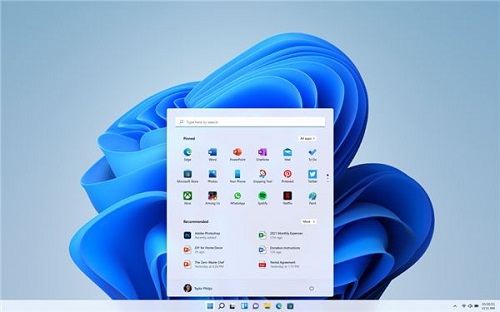
2、然後在搜尋列中輸入「Microsoft store」即可開啟。
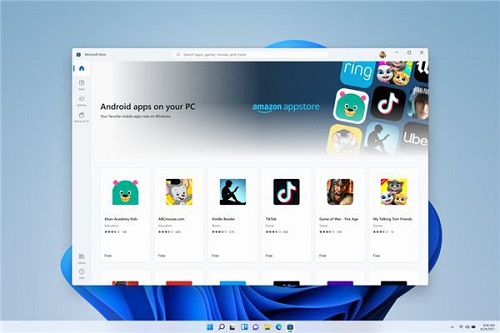
3、在Microsoft store中能夠找到「亞馬遜商店」。
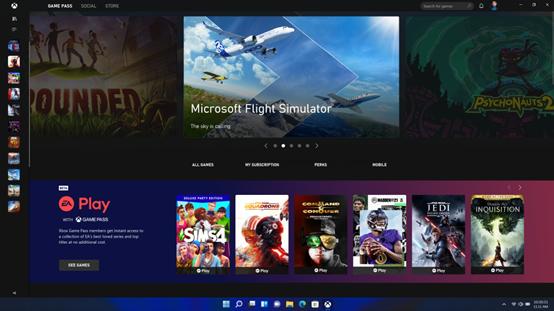
4、進入亞馬遜商店之後你就可以看到安卓模擬器了並且直接就可以開始使用了。
以上是win11安卓模擬器怎麼開啟? win11安卓模擬器啟動方法的詳細內容。更多資訊請關注PHP中文網其他相關文章!




